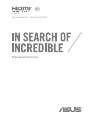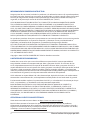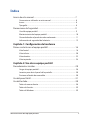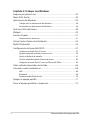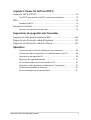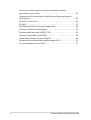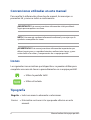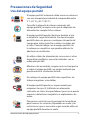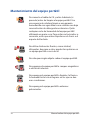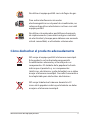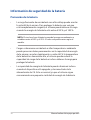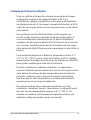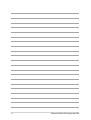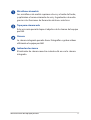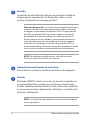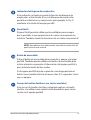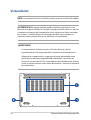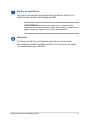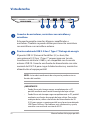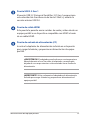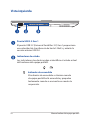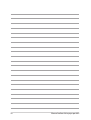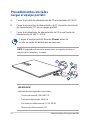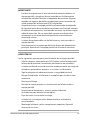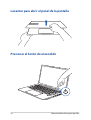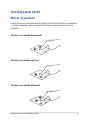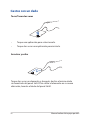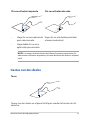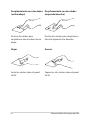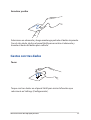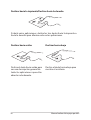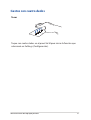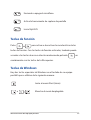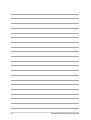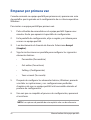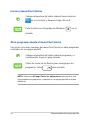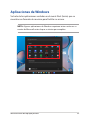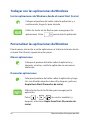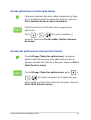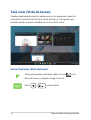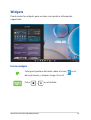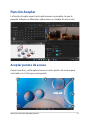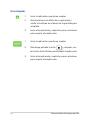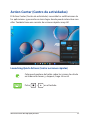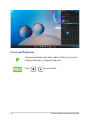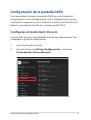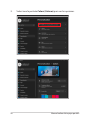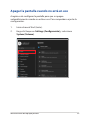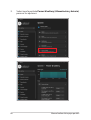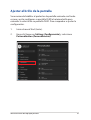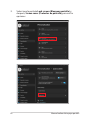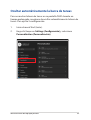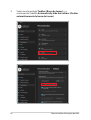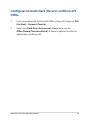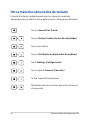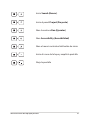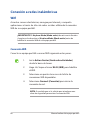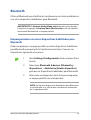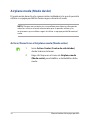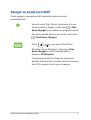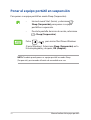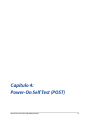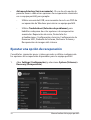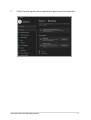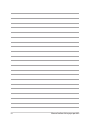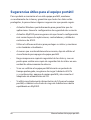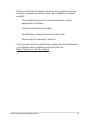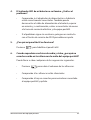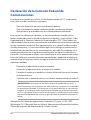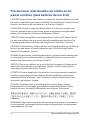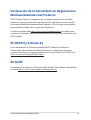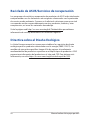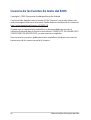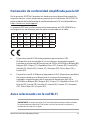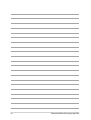S21206
Primera edición / Febrero de 2023
Manual electrónico

2
Manual online del equipo portátil
INFORMACIÓN DE PROPIEDAD INTELECTUAL
Ninguna parte de este manual, incluidos los productos y el software descritos en él, se puede reproducir,
transmitir, transcribir, almacenar en un sistema de recuperación, ni traducir a ningún idioma, de ninguna
forma ni por ningún medio, excepto la documentación que el comprador mantiene como copia de
seguridad, sin el permiso por escrito de ASUSTeK COMPUTER, INC. (“ASUS”).
ASUS PROPORCIONA ESTA PUBLICACIÓN “TAL Y COMO ESTÁ” SIN NINGUNA GARANTÍA DE NINGÚN
TIPO, NI EXPRESA NI IMPLÍCITA, INCLUIDAS, PERO SIN LIMITARSE A, LAS GARANTÍAS IMPLÍCITAS O
CONDICIONES DE COMERCIABILIDAD O IDONEIDAD PARA UN FIN DETERMINADO. EN NINGÚN CASO
ASUS, SUS DIRECTORES, DIRECTIVOS, EMPLEADOS O AGENTES SERÁN RESPONSABLES DE NINGÚN DAÑO
INDIRECTO, ESPECIAL, INCIDENTAL O CONSECUENTE (INCLUIDOS LOS DAÑOS CAUSADOS POR PÉRDIDA
DE BENEFICIOS, PÉRDIDA DE NEGOCIO, PÉRDIDA DE USO O DATOS, INTERRUPCIÓN DEL NEGOCIO Y
CASOS SIMILARES), AUNQUE ASUS HUBIERA RECIBIDO NOTIFICACIÓN DE LA POSIBILIDAD DE TALES
DAÑOS QUE SURJAN DE CUALQUIER DEFECTO O ERROR EN ESTE MANUAL O PRODUCTO.
Los productos y nombres de empresas que aparecen en este manual pueden o no ser marcas registradas
o propiedad intelectual de sus respectivas compañías y solamente se usan para identicación o
explicación y en benecio de los propietarios sin intención de infringir ningún derecho.
LAS ESPECIFICACIONES E INFORMACIÓN CONTENIDAS EN ESTE MANUAL SE PROPORCIONAN SÓLO A
TÍTULO INFORMATIVO Y EN CUALQUIER MOMENTO PUEDEN CAMBIAR SIN PREVIO AVISO, Y NO SE DEBEN
CONSIDERAR COMO UNA OBLIGACIÓN PARA ASUS. ASUS NO ASUME NINGUNA RESPONSABILIDAD POR
NINGÚN ERROR O IMPRECISIÓN QUE PUDIERA APARECER EN ESTE MANUAL, INCLUIDOS LOS PRODUCTOS
Y EL SOFTWARE DESCRITOS EN ÉL.
Copyright © 2023 ASUSTeK COMPUTER INC. Todos los derechos reservados.
LIMITACIÓN DE RESPONSABILIDAD
Pueden darse casos en los que a causa de un fallo en una pieza de ASUS u otra responsabilidad,
tenga derecho a obtener una compensación por daños y perjuicios de ASUS. En cada uno de esos
casos, independientemente de la base que le dé derecho a reclamar daños y perjuicios de ASUS, la
responsabilidad de ASUS no será superior a los daños y perjuicios causados por daños personales (incluida
la muerte) y daños ocasionados a bienes inmuebles y bienes personales tangibles; o a cualquier otro
daño real y directo que resulte de la omisión o incumplimiento de obligaciones legales contempladas en
esta Declaración de garantía, hasta el precio contractual indicado de cada producto.
ASUS solamente se responsabilizará de, o le indemnizará por, la pérdida, los daños o las reclamaciones
contractuales o extracontractuales, o incumplimientos contemplados en esta Declaración de garantía.
Esta limitación también se aplica a los proveedores de ASUS y a su distribuidor. Es lo máximo por lo que
ASUS, sus proveedores y su distribuidor serán conjuntamente responsables.
BAJO NINGUNA CIRCUNSTANCIA ASUS SE RESPONSABILIZARÁ DE NADA DE LO SIGUIENTE: (1)
RECLAMACIONES DE TERCEROS CONTRA USTED POR DAÑOS; (2) PÉRDIDA DE, O DAÑO A, SU
INFORMACIÓN GUARDADA O SUS DATOS; O (3) DAÑOS ESPECIALES, INCIDENTALES O INDIRECTOS O
CUALQUIER DAÑO CONSECUENTE ECONÓMICO (INCLUIDA LA PÉRDIDA DE BENEFICIOS O AHORROS),
AUNQUE ASUS, SUS PROVEEDORES O SU DISTRIBUIDOR HUBIERA SIDO INFORMADO DE TAL
POSIBILIDAD.
ATENCIÓN AL CLIENTE Y SOPORTE TÉCNICO
Visite nuestro sitio web en varios idiomas en https://www.asus.com/es/support/.
MyASUS ofrece numerosas funciones de soporte técnico que incluyen solución de problemas,
optimización del rendimiento de los productos, integración del software de ASUS. Además, lo ayuda a
organizar el escritorio personal y a aumentar el espacio de almacenamiento. Para obtener más detalles,
visite https://www.asus.com/es/support/FAQ/1038301/.

Manual online del equipo portátil
3
Índice
Acerca de este manual .............................................................................................7
Convenciones utilizadas en este manual ............................................................... 8
Iconos ..................................................................................................................................8
Tipografía...........................................................................................................................8
Precauciones de Seguridad ...................................................................................9
Uso del equipo portátil ................................................................................................. 9
Mantenimiento del equipo portátil ......................................................................... 10
Cómo deshechar el producto adecuadamente ...................................................11
Información de seguridad de la batería ................................................................. 12
Capítulo 1: Conguración de hardware
Primer contacto con el equipo portátil .............................................................16
Vista frontal ....................................................................................................................... 16
Vista inferior ......................................................................................................................20
Vista derecha .................................................................................................................... 22
Vista izquierda.................................................................................................................. 24
Capítulo 2: Uso de su equipo portátil
Procedimientos iniciales .........................................................................................28
Cargar el equipo portátil .............................................................................................. 28
Levantar para abrir el panel de la pantalla ............................................................ 30
Presionar el botón de encendido ............................................................................. 30
Uso del panel táctil ...................................................................................................31
Uso del teclado ........................................................................................................... 38
Teclas de acceso directo ...............................................................................................38
Teclas de función ............................................................................................................ 39
Teclas de Windows ......................................................................................................... 39

4
Manual online del equipo portátil
Capítulo 3: Trabajar con Windows
Empezar por primera vez ........................................................................................ 42
Menú Start (Inicio) ..................................................................................................... 43
Aplicaciones de Windows ....................................................................................... 45
Trabajar con las aplicaciones de Windows ............................................................ 46
Personalizar las aplicaciones de Windows .............................................................46
Task view (Vista de tareas) ......................................................................................48
Widgets .........................................................................................................................49
Función Acoplar .........................................................................................................51
Acoplar puntos de acceso ........................................................................................... 51
Action Center (Centro de actividades) ............................................................... 53
MyASUS Splendid ...................................................................................................... 55
Conguración de la pantalla OLED .....................................................................57
Congurar el modo Dark (Oscuro) ........................................................................... 57
Apagar la pantalla cuando no está en uso ............................................................ 59
Ajustar el brillo de la pantalla .....................................................................................61
Ocultar automáticamente la barra de tareas ........................................................63
Congurar el modo Dark (Oscuro) en Microsoft Oce .................................... 65
Otros métodos abreviados de teclado ..............................................................66
Conexión a redes inalámbricas ............................................................................. 68
Wi ....................................................................................................................................... 68
Bluetooth ...........................................................................................................................69
Airplane mode (Modo Avión) .....................................................................................70
Apagar su equipo portátil ......................................................................................71
Poner el equipo portátil en suspensión ............................................................72

Manual online del equipo portátil
5
Capítulo 4: Power-On Self Test (POST)
Power-On Self Test (POST) ...................................................................................... 74
Usar POST para acceder a la BIOS y solucionar problemas .............................74
BIOS ................................................................................................................................74
Acceder a la BIOS ............................................................................................................ 74
Recuperar el sistema ................................................................................................75
Ejecutar una opción de recuperación ..................................................................... 76
Sugerencias de preguntas más frecuentes
Sugerencias útiles para el equipo portátil ........................................................ 80
Preguntas más frecuentes sobre el hardware .................................................82
Preguntas más frecuentes sobre el software ...................................................85
Apéndices
Declaración de la Comisión Federal de Comunicaciones ................................ 88
Información sobre la exposición a la radiofrecuencia de la FCC ................... 89
Advertencias de seguridad UL ...................................................................................90
Requisitos de seguridad eléctrica ............................................................................. 91
Avisos relacionados con el sintonizador de TV .................................................... 91
Advertencia sobre productos de Macrovision Corporation ............................91
Prevención de pérdida de audición .........................................................................91
Aviso relacionado con el revestimiento .................................................................91

6
Manual online del equipo portátil
Precauciones relacionadas con el litio en los países nórdicos
(para baterías de ion-litio) ........................................................................................... 92
Declaración de Conformidad con Regulaciones Medioambientales
del Producto ..................................................................................................................... 93
EU REACH y Artículo 33 ................................................................................................ 93
EU RoHS..............................................................................................................................93
Reciclado de ASUS/Servicios de recuperación .................................................... 94
Directiva sobre el Diseño Ecológico ........................................................................94
Producto calicado como ENERGY STAR ...............................................................95
Productos Registrados como EPEAT ........................................................................ 95
Licencia de las fuentes de texto del BIOS ..............................................................96
Declaración de conformidad simplicada para la UE ........................................97
Aviso relacionado con la red Wi-Fi ............................................................................97

Manual online del equipo portátil
7
Acerca de este manual
Este manual proporciona información acerca de las características
del hardware y software de su equipo portátil. Está organizado en los
siguientes capítulos:
Capítulo 1: Conguración de hardware
Este capítulo detalla los componentes de hardware de su equipo
portátil.
Capítulo 2: Uso de su equipo portátil
Este capítulo le muestra cómo utilizar las diferentes partes de su
equipo portátil.
Capítulo 3: Trabajar con Windows
Este capítulo proporciona una visión general sobre el uso de
Windows en su equipo portátil.
Capítulo 4: Power-On Self Test (POST)
Este capítulo le muestra cómo utilizar la POST para cambiar las
conguraciones de su equipo portátil.
Sugerencias de preguntas más frecuentes
Esta sección presenta algunas sugerencias recomendadas y
preguntas más frecuentes sobre hardware y software que puede
consultar para realizar tareas de mantenimiento y solución de
problemas comunes en su equipo portátil.
Apéndices
Esta sección incluye avisos y declaraciones de seguridad para su
equipo portátil.

8
Manual online del equipo portátil
Convenciones utilizadas en este manual
Para resaltar la información clave de este manual, los mensajes se
presentan tal y como se indica a continuación:
¡IMPORTANTE! Este mensaje contiene información vital que deberá
seguir para completar una tarea.
NOTA: Este mensaje contiene información adicional y consejos que le
ayudarán a completar las tareas.
¡ADVERTENCIA! Este mensaje contiene información importante que
deberá seguir para su seguridad mientras realiza ciertas tareas, y para
evitar daños a los datos y componentes de su equipo portátil.
Tipografía
Negrita = Indica un menú o elemento a seleccionar.
Cursiva = Esto indica secciones a las que puede referirse en este
manual.
= Utilice la pantalla táctil.
= Utilice el teclado.
Iconos
Los siguientes iconos indican qué dispositivos se pueden utilizar para
completar una serie de tareas o procedimientos en su equipo portátil.

Manual online del equipo portátil
9
Precauciones de Seguridad
Uso del equipo portátil
El equipo portátil solamente debe usarse en entornos
con una temperatura ambiental comprendida entre
5 °C (41 °F) y 35 °C (95 °F).
Consulte la etiqueta de valores nominales del
equipo portátil y asegúrese de que el adaptador de
alimentación cumple dichos valores.
El equipo portátil puede calentarse durante el uso
o durante la carga de la batería. No deje el equipo
portátil sobre sus piernas o cualquier otra parte del
cuerpo para evitar molestias o daños causados por
el calor. Cuando trabaje con el equipo portátil, no
lo coloque en supercies que puedan obturar las
aberturas de ventilación.
No utilice cables de alimentación, accesorios ni otros
dispositivos periféricos que estén dañados con su
ordenador portátil.
Mientras esté encendido, asegúrese de no transportar
o cubrir el equipo portátil con ningún material que
pueda reducir la circulación del aire.
No coloque el equipo portátil sobre supercies de
trabajo irregulares o inestables.
El equipo portátil puede ser inspeccionado por
máquinas de rayos X (utilizadas en elementos
colocados en cintas transportadoras) pero no se puede
exponer a detectores magnéticos o exploradores de
mano.
Póngase en contacto con el personal de la aerolínea
para conocer los servicios disponibles en vuelo y las
restricciones que es necesario seguir cuando utilice el
equipo portátil durante un vuelo.

10
Manual online del equipo portátil
Mantenimiento del equipo portátil
Desconecte el cable de CA y retire la batería (si
procede) antes de limpiar el equipo portátil. Use
una esponja de celulosa limpia o una gamuza
humedecida con agua tibia o una solución con baja
concentración de detergente no abrasivo. Quite
cualquier resto de humedad del equipo portátil
utilizando un paño seco. Para evitar cortocircuitos o
corrosión, evite que entren líquidos en el chasis o el
espacio del teclado.
No utilice disolventes fuertes, como alcohol,
diluyentes, benceno u otros productos químicos en
su equipo portátil o cerca de él.
No coloque ningún objeto sobre el equipo portátil.
No exponga el equipo portátil a campos magnéticos
o eléctricos intensos.
No exponga el equipo portátil a líquidos, la lluvia o
la humedad ni lo use en lugares en los que se den
esas condiciones.
No exponga el equipo portátil a entornos
polvorientos.

Manual online del equipo portátil
11
Cómo deshechar el producto adecuadamente
NO arroje el equipo portátil a la basura municipal.
Este producto se ha diseñado para permitir
la reutilización adecuada y el reciclaje de sus
componentes. El símbolo de la papelera tachada
indica que el producto y sus componentes
(eléctricos, electrónicos y pila de botón) no se debe
arrojar a la basura municipal. Consulte la normativa
local aplicable para deshechos electrónicos.
NO arroje la batería a la basura doméstica. El
icono de la papelera indica que la batería no debe
arrojarse a la basura municipal.
No utilice el equipo portátil cerca de fugas de gas.
Para evitar interferencias de ondas
electromagnéticas en el panel de visualización, no
coloque dispositivos electrónicos activos cerca del
equipo portátil.
No utilice este ordenador portátil para la minería
de criptomonedas (consumirá una gran cantidad
de electricidad y tiempo para obtener una moneda
virtual convertible) o actividades relacionadas.

12
Manual online del equipo portátil
Protección de la batería
• La carga frecuente de una batería con alto voltaje puede acortar
la vida útil de la misma. Para proteger la batería, una vez que
esté completamente cargada, el sistema puede detener la carga
cuando la energía de la batería esté entre el 90% y el 100%.
NOTA: El nivel en el que la batería reanuda la carga normalmente se
establece entre el 90 % y el 99 %. El valor real puede variar según el
modelo.
• Cargar o almacenar una batería a altas temperaturas ambiente
puede provocar daños permanentes en la capacidad de energía
de la misma y acortar rápidamente su vida útil. Si la temperatura
de la batería es demasiado alta, el sistema puede reducir la
capacidad de carga de la batería o incluso detener la carga para
proteger la batería.
• La capacidad de energía de la batería puede disminuir incluso
cuando el dispositivo está apagado y desconectado de la
alimentación de CA. Esto es normal, ya que el sistema sigue
consumiendo una pequeña cantidad de energía de la batería.
Información de seguridad de la batería

Manual online del equipo portátil
13
Cuidado de la batería estándar
• Si no va a utilizar el dispositivo durante un período de tiempo
prolongado, asegúrese de cargar la batería al 50% y, a
continuación, apague el dispositivo y desconecte el adaptador
de alimentación de CA. Recargue la energía de la batería al 50%
cada tres meses para evitar una descarga excesiva y evitar daños
en la batería.
• Para prolongar la vida útil de la batería, evite cargarla con
un alto voltaje durante un período de tiempo prolongado. Si
usa constantemente alimentación de CA para el dispositivo,
asegúrese de descargar la batería al 50% al menos una vez cada
dos semanas. También puede ajustar la conguración de carga
de la batería en MyASUS para ayudar a prolongar la vida útil de la
batería.
• Se recomienda almacenar la batería a temperaturas entre 5°C
(41°F) y 35°C (95°F) con la carga de la batería al 50%. También
puede ajustar la conguración de carga de la batería en MyASUS
para ayudar a prolongar la vida útil de la batería.
• No deje su batería en ambientes húmedos. La exposición a
entornos húmedos puede aumentar la tasa de descarga excesiva
de la batería. El entorno de baja temperatura puede dañar los
productos químicos que se encuentran dentro de la batería,
mientras que las altas temperaturas o el sobrecalentamiento
pueden provocar un riesgo de explosión.
• No coloque el dispositivo o paquete de baterías cerca de
radiadores, chimeneas, hornos, calentadores o cualquier fuente
de calor con una temperatura superior a 60°C (140°F). Un
entorno circundante a alta temperatura puede provocar una
explosión o fuga que puede causar un incendio.

14
Manual online del equipo portátil

Manual online del equipo portátil
15
Capítulo 1:
Conguración de hardware

16
Manual online del equipo portátil
Primer contacto con el equipo portátil
Vista frontal
NOTA: La distribución del teclado puede variar en función de la región
o el país. El aspecto del equipo portátil también puede ser diferente en
función del modelo.

Manual online del equipo portátil
17
Micrófonos de matriz
Los micrófonos de matriz suprimen el eco y el ruido de fondo,
y optimizan el reconocimiento de voz y la grabación de audio
gracias a las funciones de formación de haces acústicos.
Tapa para cámara web
Este accesorio permite tapar el objetivo de la cámara del equipo
portátil.
Cámara
La cámara integrada permite hacer fotografías o grabar vídeos
utilizando el equipo portátil.
Indicador de cámara
El indicador de cámara muestra cuándo está en uso la cámara
integrada.

18
Manual online del equipo portátil
Pantalla
La pantalla de alta denición ofrece una excelente calidad de
imagen para la reproducción de fotografías, vídeos y otros
archivos multimedia en el equipo portátil.
Exclusión de garantía: La visualización prolongada de imágenes
estáticas o de alto contraste puede provocar la persistencia de
la imagen o el quemado de la pantalla OLED. El equipo portátil
de ASUS con pantalla OLED (en ciertos modelos) minimiza la
posibilidad del quemado mediante el establecimiento de la
función Modo oscuro en Windows como predeterminada y la
reducción del tiempo de inactividad antes de que se apague
la pantalla. Para prolongar la vida útil de la pantalla OLED, se
recomienda habilitar el protector de pantalla animado con fondo
oscuro y evitar establecer dicha pantalla en el brillo máximo.
NOTA: Para obtener más información, consulte la sección
Establecer la pantalla OLED de este manual.
Indicador de desactivación de micrófono
Este indicador se ilumina cuando el micrófono está apagado.
Teclado
El teclado QWERTY cuenta con teclas de tamaño completo con
una profundidad de recorrido que resulta muy cómoda para
escribir. También permite utilizar las teclas de función, mediante
las que puede acceder rápidamente a Windows y controlar otras
funciones multimedia.
NOTA: La distribución del teclado varía en función del modelo y
la zona geográca.

Manual online del equipo portátil
19
Indicador de bloqueo de mayúsculas
Este indicador se ilumina cuando la función de bloqueo de
mayúsculas está activada. El uso de bloqueo de mayúsculas
permite escribir letras en mayúsculas (por ejemplo, A, B y C)
mediante el teclado del equipo portátil.
Panel táctil
El panel táctil permite utilizar gestos múltiples para navegar
por la pantalla, lo que proporciona al usuario una experiencia
intuitiva. También simula las funciones de un ratón convencional.
NOTA: Para obtener más información, consulte la sección Uso del
panel táctil de este manual.
Botón de encendido
Pulse el botón de encendido para encender y apagar el equipo
portátil. También puede utilizar este botón de encendido para
activar el modo suspensión o hibernación del equipo portátil y
para activarlo desde dichos modos.
Si el equipo portátil deja de responder, mantenga pulsado el
botón de encendido durante al menos diez (10) segundos, hasta
que se apague.
Sensor de huellas dactilares (en ciertos modelos)
Este sensor de huellas dactilares integrado captura su huella
dactilar y la utiliza como autenticación biométrica para iniciar
sesión en el equipo portátil.

20
Manual online del equipo portátil
Vista inferior
NOTA: La apariencia de la vista inferior puede variar en función del modelo.
¡ADVERTENCIA! El equipo portátil puede calentarse durante el uso o
durante la carga de la batería. No deje el equipo portátil sobre sus piernas
o cualquier otra parte del cuerpo para evitar molestias o daños causados
por el calor. Cuando trabaje con el equipo portátil, no lo coloque en
supercies que puedan obturar las aberturas de ventilación.
¡IMPORTANTE!
• La autonomía de la batería varía en función del uso y de las
especicaciones del equipo portátil. La batería no puede quitarse.
• Adquiera los componentes en puntos de venta autorizados para
garantizar la máxima compatibilidad y abilidad. Consulte a un
centro de servicio de ASUS o a proveedores autorizados para obtener
ayuda y soporte técnico sobre cómo desmontar y montar el producto
correctamente.

Manual online del equipo portátil
21
Rejillas de ventilación
Las rejillas de ventilación permiten la entrada de aire frío y la
salida de aire caliente del equipo portátil.
¡ADVERTENCIA! Para evitar que el equipo se sobrecaliente,
asegúrese de que ningún papel, libro, ropa, cable o cualquier otro
objeto bloquee ninguna de las rejillas de ventilación.
Altavoces
El sistema de altavoces integrado permite escuchar audio
directamente desde el equipo portátil. Las funciones de audio
son controladas por software.

22
Manual online del equipo portátil
Vista derecha
Conector de auriculares, auriculares con micrófono y
micrófono
Este puerto permite conectar altavoces amplicados o
auriculares. También se puede utilizar para conectar auriculares
con micrófono o un micrófono externo.
Puerto combinado USB 3.2 Gen 1 Type-C®/Entrega de energía
El puerto USB 3.2 (Universal Serial Bus 3,2, es decir, Bus
serie universal 3.2) Gen 1 Type-C® proporciona una tasa de
transferencia de hasta 5 Gbit/s y es compatible con la versión
anterior USB 2.0. Conecte una fuente de alimentación con valor
nominal de 20 V/5 A para cargar la batería externa y suministrar
alimentación al equipo portátil.
NOTA: La tasa de transferencia de este puerto puede variar en
función del modelo.
¡IMPORTANTE!
• Puede llevar más tiempo cargar completamente su PC
portátil mediante una fuente de energía de bajo voltaje.
• Puede llevar más tiempo cargar completamente su PC portátil
mediante una fuente de energía de bajo voltaje. Para evitar
cualquier daño, utilice solo fuentes de alimentación de 20
V/5 A para cargar su equipo portátil con el puerto combinado
USB Power Delivery. Para obtener más información y ayuda,
consulte a un centro de servicio de ASUS.

Manual online del equipo portátil
23
Puerto USB 3.2 Gen 1
El puerto USB 3.2 (Universal Serial Bus 3.2) Gen 1 proporciona
una velocidad de transferencia de hasta 5Gbit/s y admite la
versión anterior USB 2.0.
Puerto de salida HDMI
Este puerto le permite enviar señales de audio y vídeo desde un
equipo portátil a un dispositivo compatible con HDMI a través
de un cable HDMI.
Puerto de entrada de alimentación (CC)
Inserte el adaptador de alimentación incluido en este puerto
para cargar la batería y proporcionar alimentación al equipo
portátil.
¡ADVERTENCIA! El adaptador puede alcanzar una temperatura
elevada durante el uso. No cubra el adaptador y manténgalo
alejado de su cuerpo mientras esté conectado a una fuente de
alimentación.
¡IMPORTANTE! Utilice solamente el adaptador de alimentación
incluido para cargar la batería y proporcionar alimentación al
equipo portátil.

24
Manual online del equipo portátil
Vista izquierda
Puerto USB 3.2 Gen 1
El puerto USB 3.2 (Universal Serial Bus 3.2) Gen 1 proporciona
una velocidad de transferencia de hasta 5Gbit/s y admite la
versión anterior USB 2.0.
Indicadores de estado
Los indicadores de estado ayudan a identicar el estado actual
del hardware del equipo portátil.
Indicador de encendido
El indicador de encendido se ilumina cuando
el equipo portátil está encendido y parpadea
lentamente cuando se encuentra en modo de
suspensión.

Manual online del equipo portátil
25
Indicador de carga de batería de dos colores
El LED de dos colores ofrece una indicación visual del
estado de carga de la batería. Consulte la siguiente
tabla para obtener más detalles:
Color Estado
Blanco permanente El equipo portátil está
enchufado a una fuente de
alimentación y el nivel de carga
de la batería está entre el 95 y el
100%.
Naranja
permanente
El equipo portátil está
enchufado a una fuente de
alimentación, la batería se está
cargando y el nivel de carga es
inferior al 95%.
Naranja
intermitente
El equipo portátil está
funcionando en modo batería
y el nivel de carga es inferior al
10%.
Luces apagadas El equipo portátil está
funcionando en modo batería y
el nivel de carga está entre el 10
y el 100%.
Rejillas de ventilación
Las rejillas de ventilación permiten la entrada de aire frío y la
salida de aire caliente del equipo portátil.
¡ADVERTENCIA! Para evitar que el equipo se sobrecaliente,
asegúrese de que ningún papel, libro, ropa, cable o cualquier otro
objeto bloquee ninguna de las rejillas de ventilación.

26
Manual online del equipo portátil

Manual online del equipo portátil
27
Capítulo 2:
Uso de su equipo portátil

28
Manual online del equipo portátil
Procedimientos iniciales
Cargue el equipo portátil durante 3 horas antes de
usarlo en modo de batería por primera vez.
NOTA: El adaptador de corriente puede tener un aspecto distinto, en
función de los modelos y su región.
Cargar el equipo portátil
¡IMPORTANTE!
Información del adaptador de corriente:
• Tensión de entrada: 100-240VCA
• Frecuencia de entrada: 50-60Hz
• Corriente de salida nominal: 4,74 A (90 W)
• Tensión de salida nominal: 19 V
A. Conecte el cable de alimentación de CA al adaptador de CA/CC.
B. Conecte el conector de alimentación de CC al puerto de entrada
de alimentación (CC) de su equipo portátil.
C. Conecte el adaptador de alimentación de CA a una fuente de
alimentación de 100V ~ 240V.

Manual online del equipo portátil
29
¡IMPORTANTE!
• Localice la etiqueta con el valor nominal de entrada/salida en su
equipo portátil y asegúrese de que coincida con la información
nominal de entrada/salida de su adaptador de corriente. Algunos
modelos de equipos portátiles pueden tener varias corrientes de
salida nominal de acuerdo con el SKU disponible.
• Asegúrese de que su equipo portátil esté conectado al adaptador
de corriente antes de encenderlo por primera vez. Enchufe siempre
el cable de alimentación a una toma de corriente sin utilizar ningún
cable de extensión. Por su seguridad, conecte este dispositivo
únicamente a una toma de corriente eléctrica correctamente
conectada a tierra.
• La toma de corriente debe ser de fácil acceso y estar cerca de su
equipo portátil.
• Para desconectar su equipo portátil de la fuente de alimentación
principal, desenchufe su equipo portátil de la toma de corriente.
¡ADVERTENCIA!
Lea las siguientes precauciones para la batería de su equipo portátil:
• Solo los técnicos autorizados por ASUS deben retirar la batería del
interior del dispositivo (únicamente para baterías no extraíbles).
• La batería utilizada en este dispositivo puede presentar un riesgo de
incendio o quemaduras químicas si se retira o se desmonta.
• Siga las etiquetas de advertencia para su seguridad personal.
• Riesgo de explosión si la batería se reemplaza por una de un tipo
incorrecto.
• No arrojar al fuego.
• No intente nunca provocar un cortocircuito en la batería de su
equipo portátil.
• Nunca intente desmontar y volver a montar la batería
(únicamente para baterías no extraíbles).
• Deje de usarlo si encuentra una fuga.
• La batería y sus componentes deben reciclarse o eliminarse
correctamente.
• Mantenga la batería y otros componentes pequeños fuera del
alcance de los niños.

30
Manual online del equipo portátil
Levantar para abrir el panel de la pantalla
Presionar el botón de encendido

Manual online del equipo portátil
31
Uso del panel táctil
Mover el puntero
Puede tocar en cualquier parte del panel táctil para activar su puntero
y deslizar el dedo sobre el panel táctil para mover el puntero en la
pantalla.
Deslizar en sentido horizontal
Deslizar en sentido vertical
Deslizar en sentido diagonal

32
Manual online del equipo portátil
Gestos con un dedo
Tocar/Tocar dos veces
• Toque una aplicación para seleccionarla.
• Toque dos veces una aplicación para iniciarla.
Arrastrar y soltar
Toque dos veces un elemento y, después, deslice el mismo dedo
sin levantarlo del panel táctil. Para soltar el elemento en su nueva
ubicación, levante el dedo del panel táctil.

Manual online del equipo portátil
33
Clic con el botón izquierdo Clic con el botón derecho
• Haga clic en una aplicación
para seleccionarla.
• Haga doble clic en una
aplicación para iniciarla.
Haga clic en este botón para abrir
el menú contextual.
NOTA: Las zonas situadas dentro de la línea de puntos representan las
ubicaciones del botón izquierdo y el botón derecho del ratón en el panel
táctil.
Gestos con dos dedos
Tocar
Toque con dos dedos en el panel táctil para simular la función de clic
derecho.

34
Manual online del equipo portátil
Desplazamiento con dos dedos
(arriba/abajo)
Desplazamiento con dos dedos
(izquierda/derecha)
Deslice dos dedos para
desplazarse hacia arriba o hacia
abajo.
Deslice dos dedos para desplazarse
hacia la izquierda o la derecha.
Alejar Acercar
Junte los dedos sobre el panel
táctil.
Separe los dos dedos sobre el panel
táctil.

Manual online del equipo portátil
35
Arrastrar y soltar
Seleccione un elemento y luego mantenga pulsado el botón izquierdo.
Con el otro dedo, deslice el panel táctil para arrastrar el elemento y
levante el dedo del botón para soltarlo.
Gestos con tres dedos
Tocar
Toque con tres dedos en el panel táctil para iniciar la función que
seleccionó en Settings (Conguración).

36
Manual online del equipo portátil
Deslizar hacia la izquierda/Deslizar hacia la derecha
Si abrió varias aplicaciones, deslice los tres dedos hacia la izquierda o
hacia la derecha para alternar entre estas aplicaciones.
Deslizar hacia arriba Deslizar hacia abajo
Deslice el dedo hacia arriba para
ver una descripción general de
todas las aplicaciones que están
abiertas actualmente.
Deslice el dedo hacia abajo para
mostrar el escritorio.

Manual online del equipo portátil
37
Gestos con cuatro dedos
Tocar
Toque con cuatro dedos en el panel táctil para iniciar la función que
seleccionó en Settings (Conguración).

38
Manual online del equipo portátil
Uso del teclado
Enciende o apaga el altavoz
Baja el volumen del altavoz
Sube el volumen del altavoz
Disminuye el brillo de la pantalla
Aumenta el brillo de la pantalla
Habilita o deshabilita el panel táctil
Ajusta el brillo para el teclado con retroiluminación
Alterna el modo de visualización
NOTA: Asegúrese de que la segunda pantalla esté
conectada a su equipo portátil.
Teclas de acceso directo
Las teclas de acceso directo situadas en el teclado del equipo portátil
pueden ejecutar los siguientes comandos:

Manual online del equipo portátil
39
Teclas de Windows
Hay dos teclas especiales de Windows en el teclado de su equipo
portátil que se utilizan de la siguiente manera:
Inicia el menú Start (Inicio)
o Muestra el menú desplegable
Teclas de función
Pulse para activar o desactivar la característica de las
teclas de función. Con las teclas de función activadas, también puede
acceder a las teclas de acceso directo manteniendo pulsado en
combinación con las teclas de la la superior.
Enciende o apaga el micrófono
Activa la herramienta de captura de pantalla
Inicia MyASUS

40
Manual online del equipo portátil

Manual online del equipo portátil
41
Capítulo 3:
Trabajar con Windows

42
Manual online del equipo portátil
Empezar por primera vez
Cuando enciende su equipo portátil por primera vez, aparece una serie
de pantallas que le guiarán en la conguración de su sistema operativo
Windows.
Para iniciar su equipo portátil por primera vez:
1. Pulse el botón de encendido en el equipo portátil. Espere unos
minutos hasta que aparezca la pantalla de conguración.
2. En la pantalla de conguración, elija su región y un idioma para
usar en su equipo portátil.
3. Lea atentamente el Acuerdo de licencia. Seleccione Accept
(Aceptar).
4. Siga las instrucciones en pantalla para congurar los siguientes
elementos básicos:
• Personalize (Personalizar)
• Get online (Conectarse)
• Settings (Conguración)
• Your account (Su cuenta)
5. Después de congurar los elementos básicos, Windows procede
a instalar sus aplicaciones y sus conguraciones preferidas.
Asegúrese de que su equipo portátil esté encendido durante el
proceso de conguración.
6. Una vez que se completa el proceso de conguración, aparecerá
el escritorio.
NOTA: Las capturas de pantalla de este capítulo solo son de referencia.

Manual online del equipo portátil
43
Menú Start (Inicio)
El menú Start (Inicio) es la puerta de entrada principal a los programas,
aplicaciones de Windows, carpetas y conguraciones de su equipo portátil.
Puede utilizar el menú Start (Inicio) para realizar estas actividades comunes:
• Iniciar programas o aplicaciones de Windows
• Abrir programas o aplicaciones de Windows de uso común
• Ajustar la conguración del equipo portátil
• Obtener ayuda con el sistema operativo Windows
• Apagar su equipo portátil
• Cerrar sesión de Windows o cambiar a una cuenta de usuario diferente
Cambiar la conguración de la cuenta,
bloquear o cerrar sesión en su cuenta
Iniciar el menú Start (Inicio)
Iniciar Task view (Vista de tareas)
Shut down (Apagar), restart
(reiniciar) o poner en sleep
(suspensión) el equipo portátil
Iniciar una aplicación desde la
barra de tareas
Iniciar una aplicación desde el menú Start (Inicio)
Iniciar Search (Buscar)
Iniciar widgets

44
Manual online del equipo portátil
Iniciar el menú Start (Inicio)
Coloque el puntero del ratón sobre el icono de inicio
en su escritorio y, después, haga clic en él.
Pulse la tecla con el logotipo de Windows en su
teclado.
Abrir programas desde el menú Start (Inicio)
Uno de los usos más comunes del menú Start (Inicio) es abrir programas
instalados en su equipo portátil.
Coloque el puntero del ratón sobre el programa y, a
continuación, haga clic para iniciarlo.
Utilice las teclas de las echas para navegar por los
programas. Pulse para iniciarlo.
NOTA: Seleccione All apps (Todas las aplicaciones) para mostrar una
lista completa de programas y carpetas en su equipo portátil en orden
alfabético.

Manual online del equipo portátil
45
Aplicaciones de Windows
Se trata de las aplicaciones ancladas en el menú Start (Inicio) que se
muestran en formato de mosaico para facilitar su acceso.
NOTA: Algunas aplicaciones de Windows requieren iniciar sesión en su
cuenta de Microsoft antes de que se inicien por completo.

46
Manual online del equipo portátil
Trabajar con las aplicaciones de Windows
Personalizar las aplicaciones de Windows
Puede mover, desanclar o anclar aplicaciones a la barra de tareas desde
el menú Start (Inicio) siguiendo estos pasos:
Iniciar aplicaciones de Windows desde el menú Start (Inicio)
Coloque el puntero del ratón sobre la aplicación y, a
continuación, haga clic para iniciarla.
Utilice las teclas de las echas para navegar por las
aplicaciones. Pulse para iniciar la aplicación.
Mover aplicaciones
Coloque el puntero del ratón sobre la aplicación y,
después, arrastre y suelte la aplicación en una nueva
ubicación.
Desanclar aplicaciones
Coloque el puntero del ratón sobre la aplicación y haga
clic con el botón derecho sobre ella; después, pulse en
Unpin from Start (Desanclar de inicio).
Utilice las teclas de las echas para navegar por la
aplicación.
Pulse o (en ciertos modelos) y,
después, seleccione Unpin from Start (Desanclar de
inicio).

Manual online del equipo portátil
47
Anclar aplicaciones a la barra de tareas
Coloque el puntero del ratón sobre la aplicación y haga
clic con el botón derecho sobre ella; después, pulse en
Pin to taskbar (Anclar a la barra de tareas).
Utilice las teclas de las echas para navegar por la
aplicación.
Pulse o (en ciertos modelos) y,
después, seleccione Pin to taskbar (Anclar a la barra
de tareas).
Anclar más aplicaciones al menú Start (Inicio)
Desde All apps (Todas las aplicaciones), coloque el
puntero del ratón encima de la aplicación que desea
agregar al menú Start (Inicio) y, después, toque en Pin to
Start (Anclar a inicio).
Desde All apps (Todas las aplicaciones), pulse o
(en ciertos modelos) en la aplicación que
desea agregar al menú Start (Inicio) y, después, toque en
Pin to Start (Anclar a inicio).

48
Manual online del equipo portátil
Task view (Vista de tareas)
Cambie rápidamente entre las aplicaciones y los programas abiertos
usando la característica Task view (Vista de tareas), una opción que
también puede usar para cambiar de un escritorio a otro.
Iniciar Task view (Vista de tareas)
Coloque el puntero del ratón sobre el icono en la
barra de tareas y, después, haga clic en él.
Pulse en el teclado.

Manual online del equipo portátil
49
Widgets
Puede iniciar los widgets para acceder con rapidez a información
importante.
Iniciar widgets
Coloque el puntero del ratón sobre el icono en la
barra de tareas y, después, haga clic en él.
Pulse en el teclado.

50
Manual online del equipo portátil
Personalizar widgets
Haga clic/toque en el icono y, a continuación,
seleccione Manage interests (Gestionar intereses)
para cambiar el contenido que aparece en los widgets.

Manual online del equipo portátil
51
Función Acoplar
La función Acoplar muestra las aplicaciones en paralelo, lo que le
permite trabajar en diferentes aplicaciones o cambiar de una a otra.
Acoplar puntos de acceso
Puede arrastrar y soltar aplicaciones en estos puntos de acceso para
colocarlas en el sitio que corresponda.

52
Manual online del equipo portátil
Usar Acoplar
1. Inicie la aplicación que desea acoplar.
2. Arrastre la barra de título de su aplicación y
suelte esta última en el borde de la pantalla para
acoplarla.
3. Inicie otra aplicación y repita los pasos anteriores
para acoplar otra aplicación.
1. Inicie la aplicación que desea acoplar.
2. Mantenga pulsada la tecla y, después, use
las teclas de las echas para acoplar la aplicación.
3. Inicie otra aplicación y repita los pasos anteriores
para acoplar otra aplicación.

Manual online del equipo portátil
53
Action Center (Centro de actividades)
El Action Center (Centro de actividades) consolida las noticaciones de
las aplicaciones y presenta un único lugar donde puede interactuar con
ellas. También tiene una sección de acciones rápidas muy útil.
Launching Quick Actions (Iniciar acciones rápidas)
Coloque el puntero del ratón sobre los iconos de estado
en la barra de tareas y, después, haga clic en él.
Pulse en el teclado.

54
Manual online del equipo portátil
Iniciar noticaciones
Coloque el puntero del ratón sobre la fecha y la hora en
la barra de tareas y, después, haga clic.
Pulse en el teclado.

Manual online del equipo portátil
55
MyASUS Splendid
MyASUS Splendid garantiza que todos los paneles de visualización de
ASUS muestren colores idénticos y precisos. Puede seleccionar el modo
Vivid (Vívido), Eye Care (Cuidado de los ojos) o Manual (Manual) junto al
modo Normal (Normal) para ajustar la conguración de la pantalla.
• Normal Mode (Modo Normal): A través de la corrección de
temperatura de color y gamma, la salida de imagen del panel
es lo más cercana posible a lo que su ojo puede ver de forma
natural. Para el modelo con panel OLED, este modo cumple con la
certicación de TÜV de luz azul baja.
• Vivid Mode (Modo vívido): Este modo le permite ajustar la
saturación de la imagen, haciéndola más vívida y vibrante.
• Manual Mode (Modo manual): Este modo le permite ajustar el
valor de la temperatura del color a sus necesidades personales,
en un rango de -50 a +50.
• Eye Care Mode (Modo cuidado de los ojos): Este modo reduce
la emisión de luz azul hasta en un 30%, lo que ayuda a proteger
sus ojos.
Nivel 1-5: Cuanto más alto es el nivel, más se reduce la emisión
de luz azul. Para el modelo con panel LCD, el nivel 5 es el ajuste
optimizado, y este cumple con la certicación de TÜV de luz azul
baja.
NOTA: Habilite HDR en Settings (Conguración) > System (Sistema) >
Display (Pantalla) para obtener una mejor experiencia de visualización
con su panel OLED (en ciertos modelos); esta opción cumple con la
certicación TÜV sin parpadeo.

56
Manual online del equipo portátil
Consulte los siguientes consejos para aliviar la fatiga visual:
• Tómese un tiempo lejos de la pantalla si trabaja durante muchas
horas. Se recomienda tomar descansos breves (al menos 5
minutos) después de aproximadamente 1 hora de trabajo
continuo en el ordenador. Hacer pausas breves y frecuentes es
más ecaz que una pausa larga.
• Para reducir al mínimo la fatiga ocular y la sequedad ocular,
descanse la vista periódicamente enfocándose en los objetos que
están lejos.
• Repita los siguientes ejercicios para reducir la fatiga visual:
(1) Mire hacia arriba y hacia abajo varias veces
(2) Ponga los ojos en blanco lentamente
(3) Mueva los ojos en diagonal
Si la fatiga visual persiste, consulte a un médico.
• La luz azul de alta energía puede provocar fatiga ocular y
degeneración macular asociada a la edad (DMAE). El ltro de luz
azul reduce un 30% (máx.) la luz azul perjudicial para evitar el
síndrome de la pantalla de visualización (SPV).

Manual online del equipo portátil
57
Conguración de la pantalla OLED
Para aprovechar al máximo su pantalla OLED (en ciertos modelos),
recomendamos varias conguraciones. Estas conguraciones ayudan
a optimizar la experiencia visual, aumentar al máximo la duración de la
batería y aumentar la vida útil de su equipo portátil ASUS.
Congurar el modo Dark (Oscuro)
El modo Dark (Oscuro) está habilitado de forma predeterminada. Para
comprobar o ajustar la conguración:
1. Inicie el menú Start (Inicio).
2. Haga clic/toque en Settings (Conguración) y seleccione
Personalization (Personalización).

58
Manual online del equipo portátil
3. Seleccione la pestaña Colors (Colores) para ver las opciones.

Manual online del equipo portátil
59
Apagar la pantalla cuando no está en uso
Asegúrese de congurar la pantalla para que se apague
automáticamente cuando no esté en uso. Para comprobar o ajustar la
conguración:
1. Inicie el menú Start (Inicio).
2. Haga clic/toque en Settings (Conguración) y seleccione
System (Sistema).

60
Manual online del equipo portátil
3. Seleccione la pestaña Power & battery (Alimentación y batería)
para ver las opciones.

Manual online del equipo portátil
61
Ajustar el brillo de la pantalla
Se recomienda habilitar el protector de pantalla animado con fondo
oscuro y evitar congurar su pantalla OLED al máximo brillo para
extender la vida útil de su pantalla OLED. Para comprobar o ajustar la
conguración:
1. Inicie el menú Start (Inicio).
2. Haga clic/toque en Settings (Conguración) y seleccione
Personalization (Personalización).

62
Manual online del equipo portátil
3. Seleccione la pestaña Lock screen (Bloquear pantalla) y,
después, Screen saver (Protector de pantalla) para ver las
opciones.

Manual online del equipo portátil
63
Ocultar automáticamente la barra de tareas
Para no mostrar la barra de tareas en su pantalla OLED durante un
tiempo prolongado, asegúrese de ocultar automáticamente la barra de
tareas. Para ajustar la conguración:
1. Inicie el menú Start (Inicio).
2. Haga clic/toque en Settings (Conguración) y seleccione
Personalization (Personalización).

64
Manual online del equipo portátil
3. Seleccione la pestaña Taskbar (Barra de tareas) y, a
continuación, habilite Automatically hide the taskbar (Ocultar
automáticamente la barra de tareas).

Manual online del equipo portátil
65
1. Inicie una aplicación de Microsoft Oce y haga clic/toque en File
(Archivo) > Account (Cuenta).
2. Seleccione Dark Gray (Gris oscuro) debajo de la sección
Oce Theme (Tema de ocina). El tema se aplicará a todas las
aplicaciones de Microsoft.
Congurar el modo Dark (Oscuro) en Microsoft
Oce

66
Manual online del equipo portátil
Otros métodos abreviados de teclado
Usando el teclado, también puede usar los siguientes métodos
abreviados para ayudarle a iniciar aplicaciones y navegar por Windows.
Inicia el menú Start (Inicio)
Inicia el Action Center (Centro de actividades)
Inicia el escritorio
Inicia el File Explorer (Explorador de archivos)
Inicia Settings (Conguración)
Inicia el panel Connect (Conectar)
Activa la pantalla de bloqueo
Minimiza todas las ventanas que estén activas en
el momento

Manual online del equipo portátil
67
Inicia Search (Buscar)
Inicia el panel Project (Proyecto)
Abre la ventana Run (Ejecutar)
Abre Accessibility (Accesibilidad)
Abre el menú contextual del botón de inicio
Inicia el icono de la lupa y amplía la pantalla
Aleja la pantalla

68
Manual online del equipo portátil
Conexión a redes inalámbricas
Wi
Acceda a correos electrónicos, navegue por Internet y comparta
aplicaciones a través de sitios de redes sociales utilizando la conexión
Wi de su equipo portátil.
¡IMPORTANTE! El Airplane Mode (Modo avión) desactiva esta función.
Asegúrese de desactivar el Airplane Mode (Modo avión) antes de
habilitar la conexión Wi de su equipo portátil.
Conexión Wi
Conecte su equipo portátil a una red Wi siguiendo estos pasos:
1. Inicie Action Center (Centro de actividades)
desde la barra de tareas.
2. Haga clic/toque el icono Wi-Fi (Wi) para habilitar
el Wi.
3. Seleccione un punto de acceso de la lista de
conexiones Wi disponibles.
4. Seleccione Connect (Conectar) para iniciar la
conexión de red.
NOTA: Es posible que se le solicite que introduzca una
clave de seguridad para activar la conexión Wi.

Manual online del equipo portátil
69
1. Abra Settings (Conguración) desde el menú Start
(Inicio).
2. Seleccione Bluetooth & devices (Bluetooth y
dispositivos) > Add device (Añadir dispositivo)
para buscar dispositivos habilitados para Bluetooth.
3. Seleccione un dispositivo de la lista para emparejar
su equipo portátil con el dispositivo.
NOTA: En algunos dispositivos habilitados para Bluetooth,
es posible que se le solicite que introduzca la contraseña
de su equipo portátil.
Bluetooth
Utilice el Bluetooth para facilitar las transferencias de datos inalámbricas
con otros dispositivos habilitados para Bluetooth.
¡IMPORTANTE! El Airplane Mode (Modo avión) desactiva esta función.
Asegúrese de apagar el Airplane Mode (Modo avión) antes de habilitar
la conexión Bluetooth de su equipo portátil.
Emparejamiento con otros dispositivos habilitados para
Bluetooth
Deberá emparejar su equipo portátil con otros dispositivos habilitados
para Bluetooth para permitir la transferencia de datos. Conecte sus
dispositivos siguiendo estos pasos:

70
Manual online del equipo portátil
Airplane mode (Modo Avión)
El modo avión desactiva la comunicación inalámbrica, lo que le permite
utilizar su equipo portátil de forma segura durante el vuelo.
NOTA: Póngase en contacto con su aerolínea para obtener información
sobre los servicios a bordo relacionados que se pueden utilizar y las
restricciones que se deben seguir al utilizar su equipo portátil durante el
vuelo.
Activar/Desactivar el Airplane mode (Modo avión)
1. Inicie Action Center (Centro de actividades)
desde la barra de tareas.
2. Haga clic/toque en el icono de Airplane mode
(Modo avión) para habilitar o deshabilitar dicho
modo.

Manual online del equipo portátil
71
Apagar su equipo portátil
Puede apagar su equipo portátil siguiendo alguno de estos
procedimientos:
• Inicie el menú Start (Inicio), seleccione el icono
de encendido y, después, seleccione > Shut
down (Apagar) para realizar un apagado normal.
• Desde la pantalla de inicio de sesión, seleccione
> Shut down (Apagar).
• Pulse para iniciar Shut Down
Windows (Cerrar Windows). Seleccione Shut
down (Apagar) en la lista desplegable y,
después, OK (Aceptar).
• Si el equipo portátil no responde, mantenga
pulsado el botón de encendido durante al menos
diez (10) segundos hasta que se apague.

72
Manual online del equipo portátil
Poner el equipo portátil en suspensión
Para poner su equipo portátil en modo Sleep (Suspensión):
• Inicie el menú Start (Inicio) y seleccione >
Sleep (Suspensión) para poner su equipo
portátil en suspensión.
• Desde la pantalla de inicio de sesión, seleccione
> Sleep (Suspensión).
Pulse para iniciar Shut Down Windows
(Cerrar Windows). Seleccione Sleep (Suspensión) en la
lista desplegable y, después, OK (Aceptar).
NOTA: También puede poner su equipo portátil en modo Sleep
(Suspensión) presionando el botón de encendido una vez.

Manual online del equipo portátil
73
Capítulo 4:
Power-On Self Test (POST)

74
Manual online del equipo portátil
Power-On Self Test (POST)
La autoprueba de encendido (POST) es una serie de pruebas de
diagnóstico controladas por software que se ejecutan cuando enciende
o reinicia su equipo portátil. El software que controla la POST se instala
como parte permanente de la arquitectura del equipo portátil.
Usar POST para acceder a la BIOS y solucionar
problemas
Durante la POST, puede acceder a la conguración de la BIOS o ejecutar
opciones de solución de problemas utilizando las teclas de función
de su equipo portátil. Puede consultar la siguiente información para
obtener más información.
BIOS
La BIOS (sistema básico de entrada y salida) almacena la conguración
del hardware del sistema que se necesita para iniciar el sistema en el
equipo portátil.
La conguración por defecto de la BIOS se aplica a la mayoría de las
condiciones de su equipo portátil. No cambie la conguración por
defecto de la BIOS salvo en las siguientes circunstancias:
• Aparece un mensaje de error en pantalla durante el arranque del
sistema y le solicita que ejecute la conguración de la BIOS.
• Ha instalado un nuevo componente del sistema que requiere más
conguraciones o actualizaciones de la BIOS.
¡ADVERTENCIA! El uso de conguraciones inapropiadas de la BIOS
puede dar lugar a la inestabilidad del sistema o a errores en el arranque.
Recomendamos encarecidamente que cambie la conguración de la BIOS
únicamente con ayuda del personal de servicio debidamente capacitado.
Acceder a la BIOS
Reinicie el equipo portátil y, después, pulse durante la POST.

Manual online del equipo portátil
75
Recuperar el sistema
El uso de las opciones de recuperación en su equipo portátil le permite
restaurar el sistema a su estado original o simplemente actualizar su
conguración para ayudar a mejorar el rendimiento.
¡IMPORTANTE!
• Realice una copia de seguridad de todos sus archivos de datos antes
de ejecutar cualquier opción de recuperación en su equipo portátil.
• Anote las conguraciones personalizadas importantes, como la
conguración de red, los nombres de usuario y las contraseñas para
evitar la pérdida de datos.
• Asegúrese de que su equipo portátil esté conectado a una fuente de
alimentación antes de restablecer el sistema.
Windows le permite ejecutar cualquiera de las siguientes opciones de
recuperación:
• Keep my les (Mantener mis archivos) - Esta opción le permite
actualizar su equipo portátil sin que ello afecte a sus archivos
personales (fotos, música, videos o documentos).
Con esta opción, puede restaurar su equipo portátil a su
conguración por defecto y eliminar otras aplicaciones instaladas.
• Remove everything (Quitar todo) - Esta opción restablece su
equipo portátil a la conguración de fábrica. Debe hacer una
copia de seguridad de sus datos antes de seleccionar esta opción.

76
Manual online del equipo portátil
• Advanced startup (Inicio avanzado) - El uso de esta opción le
permite llevar a cabo otras opciones de recuperación avanzadas
en su equipo portátil, por ejemplo:
- Utilizar una unidad USB, una conexión de red o un DVD de
recuperación de Windows para iniciar su equipo portátil.
- Utilizar Troubleshoot (Solución de problemas) para
habilitar cualquiera de estas opciones de recuperación
avanzadas: Reparación de inicio, Desinstalar las
actualizaciones, Conguración de inicio, Conguración de
rmware UEFI, Símbolo del sistema, Restaurar sistema y
Recuperación de imagen del sistema.
Ejecutar una opción de recuperación
Consulte los siguientes pasos si desea acceder y utilizar cualquiera de
las opciones de recuperación disponibles para su equipo portátil.
1. Abra Settings (Conguración) y seleccione System (Sistema) >
Recovery (Recuperación).

Manual online del equipo portátil
77
2. Seleccione la opción de recuperación que le gustaría ejecutar.

78
Manual online del equipo portátil

Manual online del equipo portátil
79
Sugerencias de preguntas más
frecuentes

80
Manual online del equipo portátil
Sugerencias útiles para el equipo portátil
Para ayudarle a maximizar el uso del equipo portátil, mantener
su rendimiento de sistema y garantizar que todos los datos están
protegidos, le presentamos algunas sugerencias que puede seguir:
• Actualice Windows periódicamente para garantizar que las
aplicaciones tienen la conguración de seguridad más reciente.
• Actualice MyASUS para asegurarse de que tiene la conguración
más reciente para las aplicaciones, controladores y utilidades
exclusivos de ASUS.
• Utilice el software antivirus para proteger sus datos y mantener
estos también actualizados.
• A menos que sea absolutamente necesario, deje de utilizar el
cierre forzado para apagar el equipo portátil.
• Haga siempre una copia de seguridad de los datos y cree un
punto para realizar una copia de seguridad de los datos en una
unidad de almacenamiento externa.
• Si no va a utilizar el equipo portátil durante un período de
tiempo prolongado, asegúrese de cargar la batería al 50%
y, a continuación, apague el equipo portátil y desconecte el
adaptador de alimentación de CA.
• Si utiliza constantemente alimentación de CA para el equipo
portátil, establezca el estado de carga de la batería en modo
equilibrado en MyASUS.

Manual online del equipo portátil
81
• Desconecte todos los dispositivos externos y asegúrese de que
tiene los siguientes elementos antes de restablecer el equipo
portátil:
- Clave del producto de los sistemas operativos y otras
aplicaciones instalados
- Copia de seguridad de los datos
- Identicador y contraseña de inicio de sesión
- Información de conexión a Internet
• Visite nuestro sitio de soporte técnico para solucionar problemas
y ver algunas de las preguntas más frecuentes en
https://www.asus.com/es/support.

82
Manual online del equipo portátil
Preguntas más frecuentes sobre el hardware
1. Un punto negro, o algunas veces un punto coloreado, aparece
en la pantalla cuando enciendo el equipo portátil. ¿Qué debo
hacer?
Aunque estos puntos pueden aparecen en la pantalla, no
afectarán al sistema. Si el incidente continúa y el rendimiento
del sistema se ve afectado, consulte a un Centro de servicio
autorizado de ASUS.
2. El color y brillo del panel de la pantalla son irregulares.
¿Cómo puedo arreglarlo?
El ángulo y la posición actual del equipo portátil pueden inuir
en el color y el brillo del panel de la pantalla. El brillo y tono de
color del equipo portátil también pueden variar en función del
modelo. Puede utilizar las teclas de función o la conguración
de la pantalla del sistema operativo para ajustar la apariencia del
panel de la pantalla.
3. ¿Cómo maximizo la autonomía de la batería del equipo
portátil?
Puede llevar a cabo cualquiera de las sugerencias siguientes:
• Utilice los botones de función para ajustar el brillo de la
pantalla.
• Si no va a utilizar ninguna conexión Wi-Fi, cambie el sistema
a Airplane mode (Modo Avión).
• Desconecte los dispositivos USB no utilizados.
• Cierre las aplicaciones no utilizadas, especialmente aquellas
que consumen mucha memoria del sistema.

Manual online del equipo portátil
83
4. El indicador LED de mi batería no se ilumina. ¿Cuál es el
problema?
• Compruebe si el adaptador de alimentación o la batería
están correctamente conectados. También puede
desconectar el cable de alimentación o la batería, esperar
un minuto y, a continuación, volver a conectarlos de nuevo
a la toma de corriente eléctrica y al equipo portátil.
• Si el problema sigue sin resolverse, póngase en contacto
con el Centro de servicio de ASUS para obtener ayuda.
5. ¿Por qué mi panel táctil no funciona?
Presione para habilitar el panel táctil.
6. Cuando reproduzco archivos de audio y vídeo, ¿por qué no
escucho sonido en los altavoces de audio del equipo portátil?
Puede llevar a cabo cualquiera de las sugerencias siguientes:
• Presione para subir el volumen de los altavoces.
• Compruebe si los altavoces están silenciados.
• Compruebe si hay un conector para auriculares conectado
al equipo portátil y quítelo.

84
Manual online del equipo portátil
7. ¿Qué debo hacer si el adaptador de alimentación del equipo
portátil se pierde o la batería deja de funcionar?
Póngase en contacto con su Centro de servicio de ASUS para
obtener ayuda.
8. El equipo portátil no puede pulsar las teclas correctamente
porque el cursor se mantiene en movimiento. ¿Qué debo
hacer?
Asegúrese de que nada toca o presiona accidentalmente el panel
táctil mientras escribe en el teclado. También puede deshabilitar
el panel táctil presionando .

Manual online del equipo portátil
85
Preguntas más frecuentes sobre el software
1. Al encender el equipo portátil, el indicador de alimentación
se ilumina, pero no el indicador de actividad de mi unidad.
¿Qué puedo hacer para solucionar esto?
Puede llevar a cabo cualquiera de las sugerencias siguientes:
• Fuerce el apagado del equipo portátil presionando el botón
de alimentación durante al menos diez (10) segundos.
Compruebe si el adaptador de alimentación y la batería
están insertados correctamente y, a continuación, encienda
el equipo portátil.
• Si el problema sigue sin resolverse, póngase en contacto
con el Centro de servicio de ASUS para obtener ayuda.
2. ¿Qué debo hacer cuando mi pantalla muestra el siguiente
mensaje: "Quite los discos u otro medio. Presione cualquier
tecla para reiniciar.”?
Puede llevar a cabo cualquiera de las sugerencias siguientes:
• Quite todos los dispositivos USB conectados y, a
continuación, reinicie el equipo portátil.
• Quite cualquier disco óptico que se haya quedado dentro
de la unidad óptica y, a continuación, reinicie el sistema.
• Si el problema no se resuelve, el equipo portátil podría tener
un problema de almacenamiento de memoria. Póngase en
contacto con su Centro de servicio de ASUS para obtener
ayuda.

86
Manual online del equipo portátil
3. El equipo portátil arranca de forma más lenta de lo normal y
el sistema operativo se ralentiza. ¿Cómo puedo arreglarlo?
Elimine las aplicaciones que haya instalado recientemente o
que no se incluyeron en el paquete del sistema operativo y, a
continuación, reinicie el sistema.
4. El equipo portátil no arranca. ¿Cómo puedo arreglarlo?
Puede llevar a cabo cualquiera de las sugerencias siguientes:
• Quite todos los dispositivos conectados al equipo y, a
continuación, reinicie el sistema.
• Si el problema sigue sin resolverse, póngase en contacto
con el Centro de servicio de ASUS para obtener ayuda.
5. ¿Por qué no puedo reactivar el equipo portátil y sacarlo del
modo de suspensión o hibernación?
• Es necesario presionar el botón de alimentación para de
reanudar el último estado de trabajo.
• El sistema podría haber agotado completamente la energía
de la batería. Conecte el adaptador de alimentación al
equipo portátil y a una toma de corriente eléctrica y, a
continuación, presione el botón de alimentación.
Si tiene otros problemas, visite
https://www.asus.com/es/support/FAQ/1045091/ para solucionarlos.

Manual online del equipo portátil
87
Apéndices

88
Manual online del equipo portátil
Declaración de la Comisión Federal de
Comunicaciones
Este dispositivo cumple con la Parte 15 del Reglamento de la FCC. La operación
está sujeta a las dos condiciones siguientes:
• Que este dispositivo no cause interferencias dañinas.
• Que este dispositivo acepte cualquier tipo de interferencia recibida,
incluyendo las que puedan causar un funcionamiento indeseado.
Este equipo ha sido puesto a prueba y se ha constatado que cumple con los
límites establecidos para la clase B de dispositivos digitales, según la Parte 15 del
Reglamento de la Comisión Federal de Comunicaciones (FCC). Estos límites han
sido diseñados para proveer una protección razonable contra interferencia dañina
en una instalación residencial. Este equipo genera, usa, y puede irradiar energía
de radio frecuencia, y si no está instalado según las instrucciones, puede causar
interferencias perjudiciales en las comunicaciones por radio. Sin embargo, no se
puede garantizar que no se produzcan interferencias en alguna instalación en
particular. Si este equipo en efecto causa interferencias en la recepción de radio o
televisión, fallo que se puede determinar encendiendo y apagando el equipo, se
recomienda al usuario que intente corregir la interferencia con una o varias de las
siguientes medidas:
• Reorientar o reposicionar la antena receptora.
• Aumentar la separación entre el equipo y el receptor.
• Conectar el equipo a un enchufe o circuito distinto del que usa el receptor
de la interferencia.
•
Consultar con su punto de venta o a un técnico experimentado en radio/TV.
¡ADVERTENCIA! Para cumplir con los límites de emisión establecidos por la FCC y
evitar interferencias con la recepción de radio y televisión, se requiere el uso de cables
de alimentación blindados. Es esencial que se use solo el cable que se suministra con
el equipo. Use solamente cables especialmente blindados para conectar dispositivos
de E/S a este equipo. Tenga en cuenta que los cambios o modicaciones que no estén
expresamente aprobados por la parte responsable podrían impedirle trabajar con el
equipo.
(Reimpreso del Código de Regulaciones Federales #47, parte 15.193, 1993.
Washington DC: Ocina de Registro Federal, Administración Nacional de Archivos,
Ocina de Imprenta del Gobierno de los Estados Unidos.)

Manual online del equipo portátil
89
Información sobre la exposición a la
radiofrecuencia de la FCC
El dispositivo cumple los requisitos gubernamentales relacionados con la
exposición a ondas de radio. Este dispositivo está diseñado y fabricado para no
superar los límites de emisión para la exposición a la energía de radiofrecuencia
(RF) establecidos por la Comisión Federal de Comunicaciones del gobierno de
los Estados Unidos. El estándar de exposición emplea una unidad de medida
conocida como Índice de absorción especíca (SAR, Specic Absorption Rate). El
límite SAR establecido por la FCC es 1,6 W/kg. Las pruebas para SAR se han llevado
a cabo utilizando las ubicaciones de funcionamiento estándar aceptadas por la
FCC con el EUT transmitiendo al nivel de potencia especicado en los diferentes
canales. La FCC ha concedido una Autorización de equipo para este dispositivo
con todos los niveles SAR noticados evaluados conforme a las pautas de
exposición a la radiofrecuencia de la FCC. La información SAR de este dispositivo
reside en el archivo de la FCC y se puede encontrar en la sección Display Grant
(Mostrar concesión) de www.fcc.gov/oet/ea/fccid.

90
Manual online del equipo portátil
Advertencias de seguridad UL
Requerido para UL 1459 que cubra equipos de telecomunicaciones
(teléfonos) destinados diseñados para conectarse eléctricamente a una red de
telecomunicaciones con un voltaje de funcionamiento a tierra que no exceda
picos de 200V, 300V de pico a pico y 105V rms, y cuya instalación y uso cumplan el
Código Eléctrico Nacional (NFPA 70).
Cuando use el módem de su equipo portátil, hay que seguir siempre algunas
precauciones básicas de seguridad para reducir los riesgos de fuego, descargas
eléctricas y lesiones a personas, incluyendo las siguientes recomendaciones:
• NO use el equipo portátil cerca del agua, por ejemplo, cerca de la bañera,
el lavabo, el fregadero o la pila, en un subsuelo húmedo o cerca de una
piscina.
• NO use el equipo portátil durante una tormenta eléctrica. Existe un leve
riesgo de descarga eléctrica debido a los relámpagos.
• NO use el equipo portátil donde haya un escape o fuga de gas.
Requerido para UL 1642 que cubra el uso de baterías de litio principales (no
recargables) y secundarias (recargables) como fuentes de alimentación en
productos. Estas baterías contienen litio metálico, una aleación de litio o ion-litio,
y pueden estar compuestas de una sola célula electroquímica, o de dos o más
células conectadas en serie, en paralelo o de ambas formas, que convierten la
energía química en energía eléctrica mediante una reacción química reversible o
irreversible.
• NO arroje la batería de su equipo portátil al fuego, ya que puede explotar.
Siga las normas locales acerca de cómo deshacerse de esta clase especial
de residuo con el n de reducir el riesgo de lesión física debido a incendio
o explosión.
• NO use adaptadores de corriente ni baterías de otros dispositivos para
reducir el riesgo de lesión física debido a incendio o explosión. Use
solamente los adaptadores de corriente con certicación UL o las baterías
suministradas por el fabricante o punto de venta autorizado.

Manual online del equipo portátil
91
Requisitos de seguridad eléctrica
Los productos con valores de corriente eléctrica de hasta 6A y con un peso
superior a 3Kg deben usar cables aprobados, mayores o iguales a: H05VV-F, 3G,
0,75mm
2
o H05VV-F, 2G, 0,75mm
2
.
Avisos relacionados con el sintonizador de TV
Nota para el instalador del sistema CATV: El sistema de distribución de cables se
debe conectar a tierra conforme a ANSI/NFPA 70, el Código Eléctrico Nacional
(NEC), en concreto la Sección 820.93 (Conexión a tierra de revestimientos
conductores externos de un cable coaxial). La instalación debe unir la pantalla del
cable coaxial a tierra en la entrada del edicio.
Advertencia sobre productos de Macrovision
Corporation
Este producto incorpora una tecnología de protección de los derechos de autor
que está protegida por métodos de reclamo de ciertas patentes de los EE.UU. y por
otros derechos internacionales de propiedad intelectual poseídos por Macrovision
Corporation y otros propietarios de derechos. El uso de esta tecnología de
protección de los derechos de autor debe estar autorizado por Macrovision
Corporation, y está destinado al uso en el hogar y a otros usos limitados a menos
que Macrovision Corporation lo autorice de otro modo. Las copias de ingeniería o el
desmontaje están prohibidas.
Prevención de pérdida de audición
Para prevenir posibles lesiones auditivas, no escuche el dispositivo a
volúmenes elevados durante periodos de tiempo prolongados.
Aviso relacionado con el revestimiento
¡IMPORTANTE! Para proporcionar aislamiento eléctrico y mantener la seguridad
eléctrica, se aplica un recubrimiento para aislar al dispositivo, excepto en las áreas en
las que se encuentran los puertos de E/S.

92
Manual online del equipo portátil
Precauciones relacionadas con el litio en los
países nórdicos (para baterías de ion-litio)
CAUTION! Danger of explosion if battery is incorrectly replaced. Replace only with
the same or equivalent type recommended by the manufacturer. Dispose of used
batteries according to the manufacturer’s instructions. (English)
ATTENZIONE! Rischio di esplosione della batteria se sostituita in modo errato.
Sostituire la batteria con un una di tipo uguale o equivalente consigliata dalla
fabbrica. Non disperdere le batterie nell’ambiente. (Italian)
VORSICHT! Explosionsgefahr bei unsachgemäßen Austausch der Batterie. Ersatz
nur durch denselben oder einem vom Hersteller empfohlenem ähnlichen Typ.
Entsorgung gebrauchter Batterien nach Angaben des Herstellers. (German)
ADVARSELI! Lithiumbatteri - Eksplosionsfare ved fejlagtig håndtering. Udskiftning
må kun ske med batteri af samme fabrikat og type. Levér det brugte batteri
tilbage til leverandøren. (Danish)
VARNING! Explosionsfara vid felaktigt batteribyte. Använd samma batterityp eller
en ekvivalent typ som rekommenderas av apparattillverkaren. Kassera använt
batteri enligt fabrikantens instruktion. (Swedish)
VAROITUS! Paristo voi räjähtää, jos se on virheellisesti asennettu. Vaihda paristo
ainoastaan laitevalmistajan sousittelemaan tyyppiin. Hävitä käytetty paristo
valmistagan ohjeiden mukaisesti. (Finnish)
ATTENTION! Danger d’explosion si la batterie n’est pas correctement remplacée.
Remplacer uniquement avec une batterie de type semblable ou équivalent,
recommandée par le fabricant. Jeter les batteries usagées conformément aux
instructions du fabricant. (French)
ADVARSEL! Eksplosjonsfare ved feilaktig skifte av batteri. Benytt samme
batteritype eller en tilsvarende type anbefalt av apparatfabrikanten. Brukte
batterier kasseres i henhold til fabrikantens instruksjoner. (Norwegian)
(Japanese)
ВНИМАНИЕ! При замене аккумулятора на аккумулятор иного типа возможно
его возгорание. Утилизируйте аккумулятор в соответствии с инструкциями
производителя. (Russian)

Manual online del equipo portátil
93
EU REACH y Artículo 33
En cumplimiento con el marco regulador REACH (Registro, Evaluación,
Autorización y Restricción de Productos Químicos), publicamos la lista de
sustancias químicas en nuestros productos en el sitio web de ASUS REACH en
http://csr.asus.com/english/REACH.htm.
Declaración de Conformidad con Regulaciones
Medioambientales del Producto
ASUS diseña y fabrica sus productos de un modo respetuoso con el medio
ambiente y garantiza que cada etapa del ciclo de vida de los mismos cumpla
la normativa global de medioambiente. Además, ASUS divulga la información
pertinente de acuerdo con los requisitos normativos.
Consulte la página web http://csr.asus.com/Compliance.htm (en inglés) para
consultar la revelación de información basada en los requisitos normativos que
ASUS cumple.
EU RoHS
Este producto cumple con la Directiva RoHS de la EU. Para obtener más detalles,
consulte http://csr.asus.com/english/article.aspx?id=35.

94
Manual online del equipo portátil
Directiva sobre el Diseño Ecológico
La Unión Europea anunció un marco para establecer los requisitos de diseño
ecológico para los productos relacionados con la energía (2009/125/CE). Las
medidas de ejecución especícas tienen el n de mejorar el rendimiento
medioambiental de productos especícos o múltiples tipos de productos. ASUS
proporciona información del producto en el sitio web CSR. Para obtener más
información, consulte https://csr.asus.com/english/article.aspx?id=1555.
Reciclado de ASUS/Servicios de recuperación
Los programas de reciclaje y recuperación de productos de ASUS están totalmente
comprometidos con las normativas más exigentes relacionadas con la protección
de nuestro medio ambiente. Creemos en la oferta de soluciones para que usted
sea capaz de reciclar responsablemente nuestros productos, baterías y otros
componentes, así como los materiales de embalaje.
Visite la página web http://csr.asus.com/english/Takeback.htm para obtener
información de reciclaje detallada en las diferentes regiones.

Manual online del equipo portátil
95
Producto calicado como ENERGY STAR
ENERGY STAR es un programa conjunto de la Agencia de Protección
Ambiental de EE. UU. y el Departamento de Energía de EE. UU. que
nos ayuda a todos a ahorrar dinero y proteger el medioambiente a
través de prácticas y productos de eciencia energética.
Todos los productos ASUS que tienen el logotipo ENERGY STAR cumplen el
estándar ENERGY STAR y la función de administración de energía está habilitada
de manera predeterminada. El modo suspensión del monitor se activa
automáticamente en un máximo de 10 minutos de inactividad del usuario; El
modo suspensión del ordenador se activa automáticamente en un máximo de 30
minutos de inactividad del usuario. Para reactivar el equipo, haga clic con el ratón,
presione cualquier tecla del teclado o presione el botón de alimentación.
Visite http://www.energystar.gov/powermanagement para obtener información
detallada sobre la administración de energía y conocer sus ventajas para el medio
ambiente. Además, visite http://www.energystar.gov para obtener información
detallada sobre el programa conjunto ENERGY STAR.
NOTA: Energy Star NO es compatible con los sistemas operativos FreeDOS y Linux.
Productos Registrados como EPEAT
La divulgación pública de información clave medioambiental para los productos
registrados con ASUS EPEAT (Herramienta de evaluación medioambiental para
productos electrónicos) está disponible en https://csr.asus.com/english/article.
aspx?id=41. Para más información sobre el programa EPEAT y consejos de compra,
consulte www.epeat.net.

96
Manual online del equipo portátil
Licencia de las fuentes de texto del BIOS
Copyright © 2023 El proyecto de código abierto de Android
Con licencia de Apache License, Versión 2.0 (la “Licencia”); no puede utilizar este
archivo excepto conforme a la Licencia. Puede obtener una copia de la Licencia en
http://www.apache.org/licenses/LICENSE-2.0.
A menos que lo requiere la ley aplicable o se haya acordado por escrito, el
software distribuido bajo la Licencia se distribuye “COMO ESTÁ”, SIN GARANTÍAS O
CONDICIONES DE NINGÚN TIPO, ya sean expresas o implícitas.
Para conocer los permisos gubernamentales especícos del idioma así como las
limitaciones de la Licencia, consulte la Licencia.

Manual online del equipo portátil
97
Declaración de conformidad simplicada para la UE
Por la presente, ASUSTek Computer Inc. declara que este dispositivo cumple los
requisitos básicos y otras disposiciones pertinentes de la directiva 2014/53/EU. El
texto completo de la declaración de conformidad para la UE está disponible en
https://www.asus.com/support/.
La conexión WiFi con una frecuencia de funcionamiento de 5150-5350 MHz se
restringirá al uso en interiores para los países enumerados en la tabla:
AT BE BG CZ DK EE FR
DE IS IE IT EL ES CY
LV LI LT LU HU MT NL
NO PL PT RO SI SK TR
FI SE CH HR UK(NI)
a. Dispositivos con Wi-Fi 6E de baja potencia para interiores (LPI):
El dispositivo está restringido al uso en interiores únicamente cuando
funciona en el intervalo de frecuencias de 5945 a 6425MHz en Bélgica (BE),
Bulgaria (BG), Chipre (CY), República Checa (CZ), Estonia (EE), Francia (FR),
Islandia (IS), Irlanda (IE), Lituania (LT), Alemania (DE), Países Bajos (NL) y
España (ES).
b.
Dispositivos con Wi-Fi 6E de muy baja potencia (VLP) (dispositivos portátiles):
No está permitido usar el dispositivo en sistemas de aeronaves no
tripuladas cuando funciona en el intervalo de frecuencias de 5945 a
6425MHz en Bélgica (BE), Bulgaria (BG), Chipre (CY), República Checa (CZ),
Estonia (EE), Francia (FR), Islandia (IS), Irlanda (IE), Lituania (LT), Alemania
(DE), Países Bajos (NL) y España (ES).
Aviso relacionado con la red Wi-Fi
¡IMPORTANTE! La tarjeta de red Wi-Fi6E está disponible en determinados modelos.
La conectividad de la banda Wi-Fi6E puede variar en función de la regulación y
certicación de cada país o región.

98
Manual online del equipo portátil
-
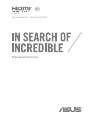 1
1
-
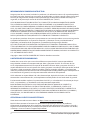 2
2
-
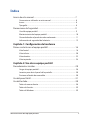 3
3
-
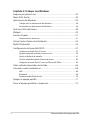 4
4
-
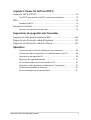 5
5
-
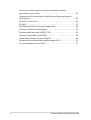 6
6
-
 7
7
-
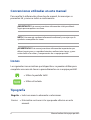 8
8
-
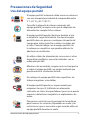 9
9
-
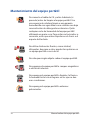 10
10
-
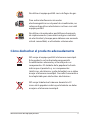 11
11
-
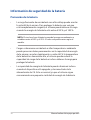 12
12
-
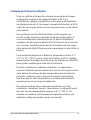 13
13
-
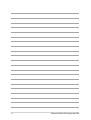 14
14
-
 15
15
-
 16
16
-
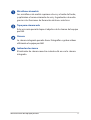 17
17
-
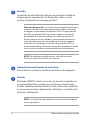 18
18
-
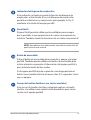 19
19
-
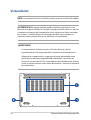 20
20
-
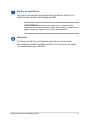 21
21
-
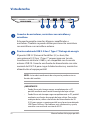 22
22
-
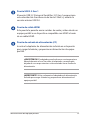 23
23
-
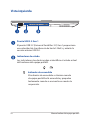 24
24
-
 25
25
-
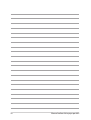 26
26
-
 27
27
-
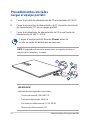 28
28
-
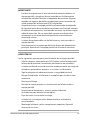 29
29
-
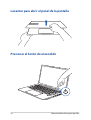 30
30
-
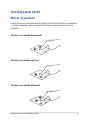 31
31
-
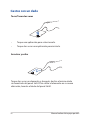 32
32
-
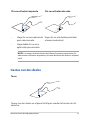 33
33
-
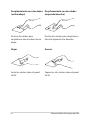 34
34
-
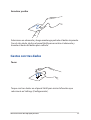 35
35
-
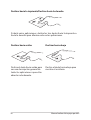 36
36
-
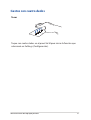 37
37
-
 38
38
-
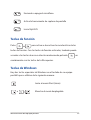 39
39
-
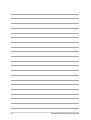 40
40
-
 41
41
-
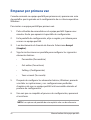 42
42
-
 43
43
-
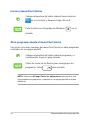 44
44
-
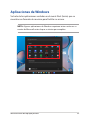 45
45
-
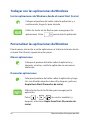 46
46
-
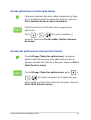 47
47
-
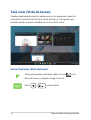 48
48
-
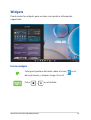 49
49
-
 50
50
-
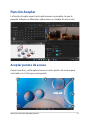 51
51
-
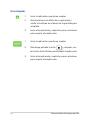 52
52
-
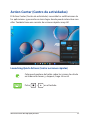 53
53
-
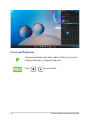 54
54
-
 55
55
-
 56
56
-
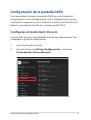 57
57
-
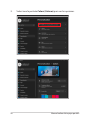 58
58
-
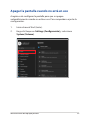 59
59
-
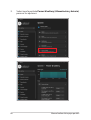 60
60
-
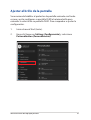 61
61
-
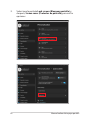 62
62
-
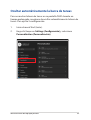 63
63
-
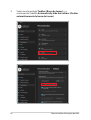 64
64
-
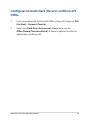 65
65
-
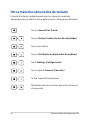 66
66
-
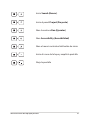 67
67
-
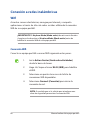 68
68
-
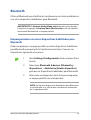 69
69
-
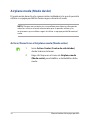 70
70
-
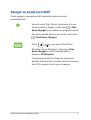 71
71
-
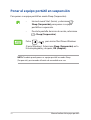 72
72
-
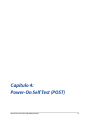 73
73
-
 74
74
-
 75
75
-
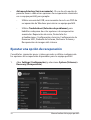 76
76
-
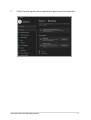 77
77
-
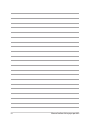 78
78
-
 79
79
-
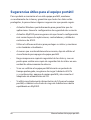 80
80
-
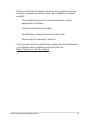 81
81
-
 82
82
-
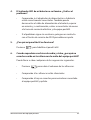 83
83
-
 84
84
-
 85
85
-
 86
86
-
 87
87
-
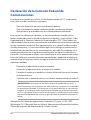 88
88
-
 89
89
-
 90
90
-
 91
91
-
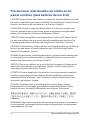 92
92
-
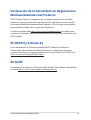 93
93
-
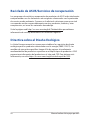 94
94
-
 95
95
-
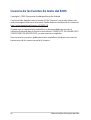 96
96
-
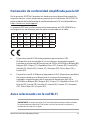 97
97
-
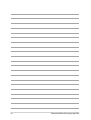 98
98
Asus S3405VA Manual de usuario
- Tipo
- Manual de usuario
Artículos relacionados
-
Asus GU603VI Manual de usuario
-
Asus TP3402VA Manual de usuario
-
Asus B2402CVA Manual de usuario
-
Asus M1502QA Manual de usuario
-
Asus A416KA Manual de usuario
-
Asus BR1102C Manual de usuario
-
Asus GV601RW Manual de usuario
-
Asus B9403CVA Manual de usuario
-
Asus BR1402F Manual de usuario
-
Asus Q530VJ Manual de usuario